Warzoneは、RavenSoftwareによって開発されたCOD用の非常に攻撃的なアンチチートソフトウェアです。 RICOCHET Anti Cheatは、核心に触れることなく、カーネルレベルのアンチチートソフトウェアです。基本的に、マシンに対するすべての管理制御を備えているため、不正行為を行うソフトウェアをシステム全体でスイープし、分析を定期的に監視して不正行為者を特定して阻止できます。
Raven Software(およびプロキシによるActivision)は、複数の違反がある詐欺師のIPアドレスを記録します。 RICOCHET Anti-Cheatは、DamageShieldやCloakingなどの手法を採用することで、本質的に詐欺師がゲームをプレイできなくなるため、すでに話題になっています。
内部的には、詐欺師はブラックリストに配置されますが、すべての本物のプレーヤーのIPアドレスはホワイトリストにあります。このホワイトリストのプレーヤーは、本来の目的どおりにゲームをプレイできます。ウォーゾーンホワイトリストエラーは、サーバーがホワイトリストでプレーヤーのIPアドレスを見つけられない場合に発生します。ただし、アカウントに以前に不正行為がなかった場合、どちらのリストにも含まれていないため、サーバーはIPアドレス(およびゲーム)をどう処理するかを認識しません。
Warzoneホワイトリストエラーの原因は何ですか?
Activisionは、セキュリティ上の懸念に関するエラーの正確な原因についての声明を発表していません。しかし、一部のプレイヤーの経験に基づいて、上記のエラーにつながる可能性のあるいくつかの潜在的な原因を挙げました。
理由1:既存のプレーヤーであっても、マシンでWarzoneを初めてプレイする場合。上記のエラーが発生する可能性があります。
理由2:マシンのネットワークコンポーネント(高速イーサネットカード、Wi-Fiカード)を最近更新またはインストールした場合、またはISPを交換した場合も確認されています。
理由3:ゲームファイルが破損している場合、上記のエラーが発生する可能性があります。
考えられる理由を理解したら、以下のガイドラインに従ってエラーを回避できます。
Warzoneホワイトリストエラーを解決する方法
方法1:PCのIPアドレスを確認する
この方法では、PCのIPアドレスを確認し、以下のガイドラインに従うことをお勧めします。
cmd(コマンドプロンプト)を開き、ipconfigと入力します。私たちが関わっている行はIPv4アドレスです。これをメモして、マシンを再起動します。 Windowsに戻ったら、このプロセスを繰り返して、IPv4アドレスが変更されているかどうかを確認します。それが同じままであれば、次のフィットに進むことができます。また、問題が変更された場合は、ISPに相談する必要があります。
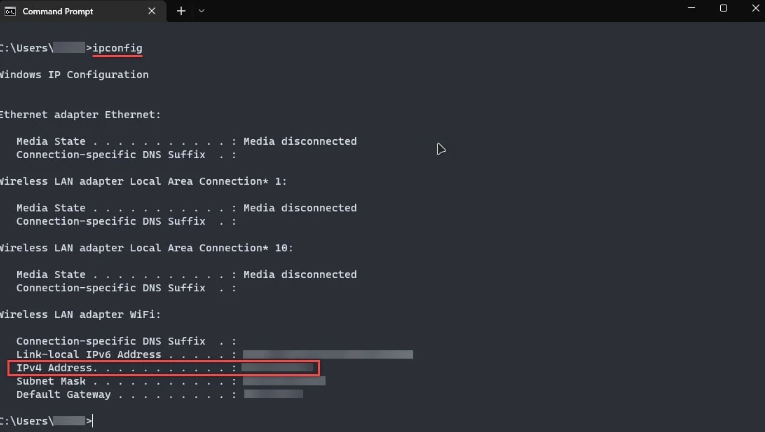
方法2:代金引換を更新する:Warzone
上記の方法がうまくいかなかった場合は、COD:Warzoneを更新し、Battle.net Launcherで更新することをお勧めします。COD:Warzoneのゲームページに移動し、リボンバーの[オプション]タブをタップします。そして、[アップデートの確認]をクリックして、ゲームが新しいアップデート広告を自動的に検索し、ダウンロードしてインストールするのを待ちます。ただし、ゲームを更新したら、マシンを再起動することを忘れないでください。
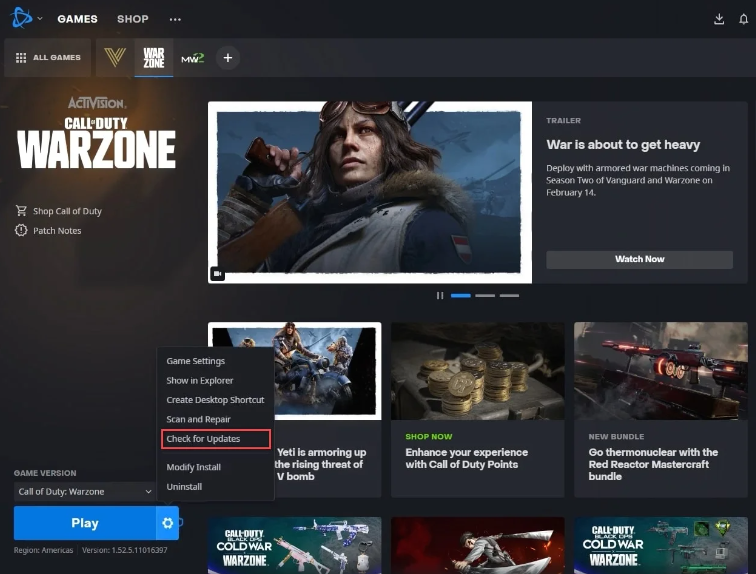
方法3:Warzoneのネットワークアクセスを許可するようにWindowsファイアウォールを構成する
この方法では、WindowsファイアウォールがWarzoneのインターネットアクセスをブロックしているかどうかを確認することをお勧めします。ファイアウォールは、悪意のあるアプリからソフトウェアを保護するため、重要な役割を果たします。また、ファイアウォールが保護を超えて、ゲームファイルを悪意のあるコンテンツと見なしてWarzoneをブロックすると発生することがあります。したがって、Warzoneのネットワークアクセスを許可するようにWindowsファイアウォールを構成する必要があります。
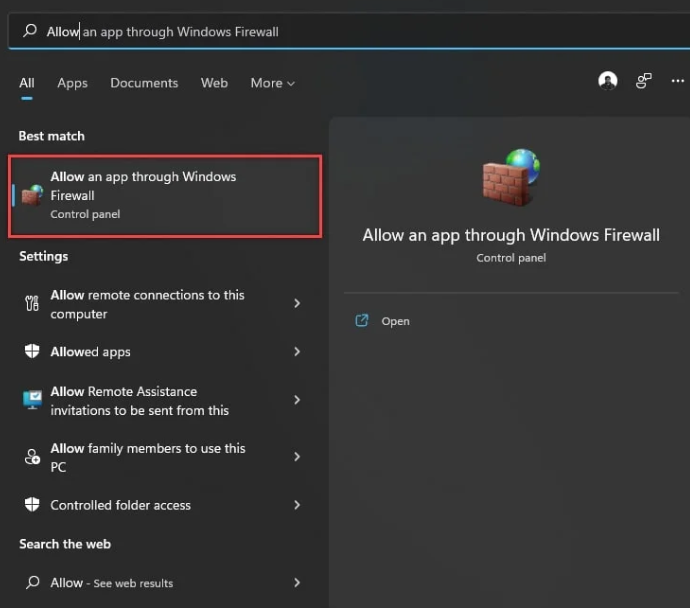
まず、Windowsの検索バーで「Windowsファイアウォールを介したアプリの許可」を検索します。次に、Winキーを押して、入力を開始します。コントロールパネルのページに移動するオプションをタップします。
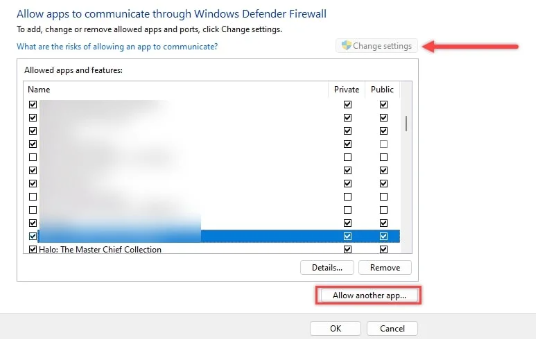
変更を加える前に、盾のアイコンが付いた「設定の変更」ボタンをクリックしてください。その後、下にスクロールしてWarzoneがリストにあるかどうかを確認します。その前にチェックマークがあり、[パブリック]チェックボックスと[プライベート]チェックボックスの両方がオンになっています。
ただし、Warzoneが表示されない場合は、[別のアプリを許可]ボタンをタップし、[Warzone]を選択し、上記のように変更をマークして、[OK]をタップして変更を保存する必要があります。
方法4:ゲームファイルを修復する
上記の方法のいずれも機能しない場合は、システム内のゲームファイルが破損しているか欠落しているため、ゲームファイルを修復することをお勧めします。したがって、ゲームを再インストールする代わりに、ゲームファイルをスキャンして修復することをお勧めします。そしてそうするために、以下の言及の指示に従ってください:
Battle.net Launcherで、COD:Warzoneのゲームページに移動し、リボンバーの[オプション]タブをタップします。次に、ドロップダウンメニューから[スキャンと修復]オプションをタップします。または、再生ボタンの横にあるcowheelをクリックすることもできます。そして最後に、Warzoneゲームファイルを修復してスキャンするために、画面プロンプトの[スキャンの開始]ボタンをタップします。
ゲームがSSDにインストールされている場合は約20分かかりますが、ゲームがHDDにインストールされている場合は、他のすべてのプログラムを閉じて、スキャンおよび修復プロセス用に最大のRAMおよびCPUリソースを取得することをお勧めします。
ゲームエラーのインスタントソリューション
上記のすべての方法は効果的ですが、吸うようなエラーが発生した場合は、システムが破損している可能性があり、適切にスキャンする必要があることに注意する必要があります。 上記の方法ではゲームファイルのみが修復されますが、リポジトリには破損/破損したファイルをスキャンして修復する専門家が必要であることを理解する必要があります。 したがって、状況を考慮して、システムファイルをスキャンするためのPC修復ツールをお勧めします。このツールを使用したことを後悔することはありません。
⇑ここからPC修復ツールを入手してください⇓
それはあなたがブログを好きで、それがあなたのために役立ったことを願っているすべての人です。